Bạn đã bao giờ thử tải xuống hoặc lưu hình ảnh từ Google Tài liệu chưa? Nếu gặp khó khăn thì bài viết này hướng dẫn bạn hai cách lưu hình ảnh từ bất kỳ tài liệu nào, chỉ với một vài cú nhấp chuột.
Cố gắng lưu hình ảnh từ Google Tài liệu có thể gây khó chịu vì không có nút tải xuống nào cho phép bạn lưu hình ảnh đó ngay lập tức. May mắn thay, chúng tôi đã tìm thấy một vài cách giải quyết.
Xem thêm:
- Cách dịch tài liệu tiếng Anh trong Google Docs
- Cách chuyển hình ảnh thành văn bản nhanh bằng Google Docs
Phương pháp một: Tải xuống tất cả hình ảnh
- Để bắt đầu, hãy mở Google Tài liệu và từ thanh menu, vào menu Tệp > Tải xuống > Trang web.
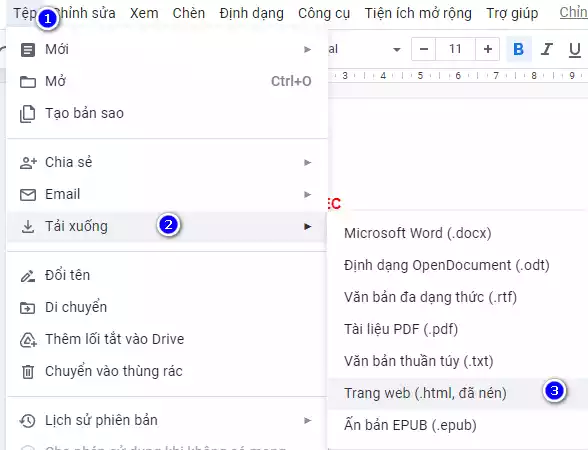
- Google Documents sẽ biên dịch tất cả các hình ảnh (và các yếu tố khác từ tài liệu) trong một thư mục duy nhất. Từ đó, bạn có thể trích xuất những hình ảnh mà bạn cần.
Phương pháp hai: Lưu một ảnh duy nhất
Đối với một số người, phương pháp này có thể dễ dàng hơn vì bạn sẽ không cần tải xuống tất cả các hình ảnh từ tài liệu.
Tuy nhiên, phương pháp này không được khuyến khích nếu bạn đang làm việc với một tài liệu nhạy cảm, vì nó sẽ yêu cầu bạn công khai nó trong một khoảng thời gian ngắn.
- Để bắt đầu, hãy mở tài liệu và đi tới Tệp > Chia sẻ > Công bố lên web.
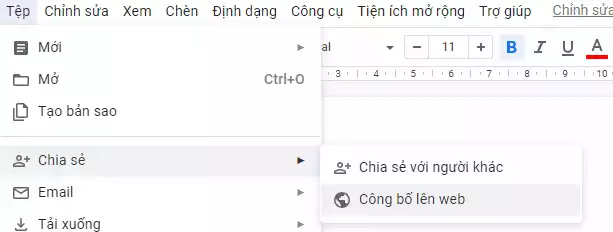
- Sau khi xuất bản, hãy mở liên kết công khai đến tài liệu và nhấp chuột phải vào hình ảnh bạn muốn lưu. Chọn “Lưu hình ảnh dưới dạng” để tải xuống.
- Sau đó, bạn có thể quay lại Tệp > Chia sẻ > Công bố lên web và hủy chia sẻ tài liệu.
Nếu bạn đang tìm cách lưu hoặc tải xuống hình ảnh từ bất kỳ tệp Google Drive nào, bao gồm cả Trang trình bày, hãy xem mẹo của chúng tôi về cách chỉnh sửa và trích xuất hình ảnh từ tệp Google Drive.
